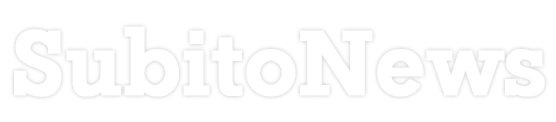Personalizzare iPhone, come cambiare tema e icone

personalizzare iPhone e cambiare tema e stile al display. Eccovi qualche trucchetto, ma prima c’è una piccola premessa da fare.
Con iPhone puoi lavorare su un sistema operativo davvero performante e per certi versi limitato da quello che viene definito Jailbreak.
Questo termine che tradotto letteralmente significa “Fuga dalla prigione” fa riferimento ai limiti di uso imposti dalla Apple nei confronti del sistema operativo.
Cydia e le personalizzazioni “fuori” sistema
Molti utenti, difatti, applicano una piccola modifica al sistema e installano software come Cydia per aumentare le possibilità di personalizzazione e installare app che non trovi sull’App Store firmato Apple.
Trattandosi di una modifica di sistema legale ma che la Apple osteggia con continui aggiornamenti di Ios non possiamo non avvisarti che, qualora tu decidessi di procedere al jailbreak:
- l’operazione è sempre reversibile tramite reset e fa perdere la garanzia di assistenza al dispositivo;
- i continui aggiornamenti di ios potrebbero inficiare il funzionamento di cydia e delle funzioni attivate tramite jailbreak;
- se non sei pratico potresti perdere tutti i dati e danneggiare il dispositivo;
Chiaramente questo metodo ti consente di personalizzare il centro di controllo e di far apparire simboli iPhone, font e theme come più ti piacciono.
Si tratta comunque di un tipo di impostazioni modificabili anche senza jailbreak e qui sotto vediamo quali sono.

Quali impostazioni puoi modificare su iPhone?
Esiste tutto un set di impostazioni grafiche come tema iPhone, simboli, font iPhone stile e grafica generale a cui si accede tramite le Impostazioni Generali. Se spulci per bene questa sezione dell’iPhone vedrai che ti consente di impostare anche la sensibilità del tocco, la luminosità dello schermo e l’aspetto della schermata di blocco.
Ci sono poi metodi più creativi come quello di riordinare le icone del display secondo una precisa logica. C’è chi le riordina per utilizzo e chi per colore. In questa ultima opzione ti basterà avvicinare le icone delle app per colore così che quando dovrai utilizzarle le troverai prima. Per farlo basta tenere premuto il dito su un’icona e tramite sistema di trascinamento spostarle e riorganizzarle sui vari slot. Se premi su un’icona e la trascini su un’altra vedrai che entrambe saranno disposte in una cartella alla quale puoi anche dare un nome.

Sfondo dinamico e statico
Un altro modo di personalizzare l’aspetto dell’iPhone è quello di cambiare lo sfondo. Per farlo ti basta entrare tra le Impostazioni e selezionare la voce Sfondo e poi Scegli Uno Sfondo. Il sistema ti chiederà di scegliere tra Live, Statico e Dinamico oppure la sezione Tutte Le Foto per utilizzare una tua immagine scattata con la fotocamera.
Le opzioni di consentono di impostarlo con effetto prospettico o statico ma anche di selezionare immagini differenti per lo schermo e per la schermata di lock-screen, ovvero quella che appare quando l’iPhone è bloccato e necessita dell’inserimento della password o del riconoscimento facciale per attivarsi. Allo stesso modo puoi scegliere il tema, ovvero il set di colori e impostazioni delle icone, del font e del colore di sfondo dello schermo.